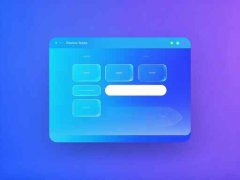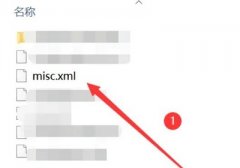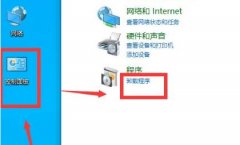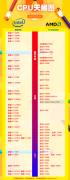显卡作为电脑的核心组件之一,其性能直接影响游戏体验和专业软件的运行效率。无论是游戏玩家还是图形设计师,选择和安装合适的显卡都是至关重要的。本文将详细介绍显卡安装的步骤以及在此过程中需要注意的各种事项,以确保您能够顺利完成装机。

安装显卡需要准备一些工具。一般而言,一把十字螺丝刀、静电防护手环和一块干净的布就足够了。静电防护手环可以有效防止静电对电脑硬件的损伤。开始之前,确保电脑关闭并断开电源,这样可以避免任何电气故障的发生。
当准备工作完成后,打开机箱。大多数机箱的侧面板是通过螺丝固定或用快拆设计,取下后可以轻松接触到主板。在找到PCI Express插槽后,可以在显卡的安装位置进行一些准备。安装显卡之前,需要检查插槽是否干净,避免灰尘影响接触。
接下来,将显卡轻轻插入插槽。在这个过程中,确保显卡的金手指部分与插槽对齐,平稳而均匀地将显卡推动到底。需要注意的是,切勿用力过猛,以免损坏主板或显卡。插入后,可以使用螺丝将显卡固定在机箱上,以保持显卡的稳定性。
安装完毕,接下来连接电源线。如果显卡需要外接电源(通常是高性能显卡),则必须确保供电线正确连接。大多数现代显卡都有指示灯,能显示供电状态,连接后应检查一下。
在确保一切都安装妥当后,重新连接电源,打开电脑。此时需要确认系统是否能够识别新安装的显卡。进入操作系统后,可以通过设备管理器查看显卡驱动是否正常。如果未能自动识别,可以前往显卡的官方网站下载并安装最新的驱动程序,以确保充分发挥显卡的性能。
对于DIY爱好者而言,增加新的显卡或更换显卡是提升电脑性能的重要步骤。掌握显卡的安装技巧,不仅能增强电脑的图形处理能力,也能带来更高的游戏帧率和流畅的使用体验。对于市场上的最新硬件评测和趋势,可以关注相关的技术网站和社区,及时获取行业动态,从而做出更合理的选择。
常见问题解答
1. 如何知道我的显卡是否已正确安装?
进入操作系统,查看设备管理器中是否能找到新显卡。如果能正常显示,没有黄色警告标志,那么显卡安装成功。
2. 显卡安装后需要做哪些设置?
安装完驱动程序后,可以进入显卡控制面板进行分辨率、刷新率等设置,以达到最佳的显示效果。
3. 我可以将显卡安装到哪个PCI插槽?
大部分显卡建议安装在主板的PCI Express x16插槽,这样可以提供更好的性能。
4. 安装显卡时需要注意哪些静电防护措施?
确保在安装前佩戴静电防护手环,或经常触摸机箱金属部分,以释放身体中的静电,避免对电脑硬件造成损坏。
5. 如何选择适合我的显卡?
根据自己的用途和预算选择显卡。游戏玩家可能更倾向于选择高性能显卡,而日常办公用户可以考虑中端或集成显卡。